Hoje em dia é muito raro ver um computador que não esteja conectado a nenhuma rede. E se, na hora de conectar-se à Internet, um especialista vai fazer tudo por você, então às vezes você mesmo tem que lidar com a rede local, o que geralmente não leva muito tempo. Vamos analisar a conexão usando o exemplo dos sistemas operacionais Windows XP e Windows 7. A configuração de uma rede local é realizada por meio do sistema operacional padrão.
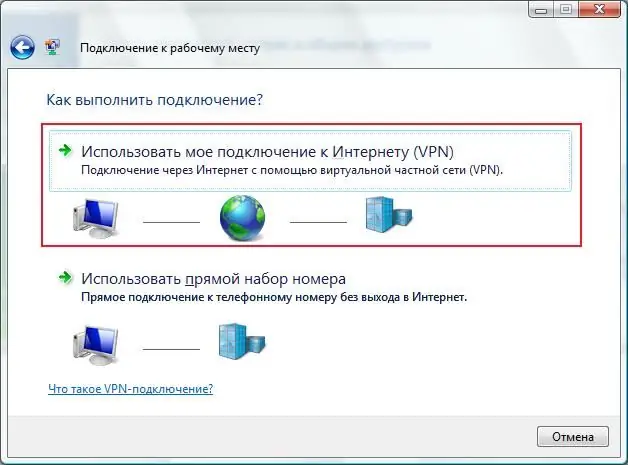
Necessário
Você deve ter os drivers da placa de rede instalados e o fio de rede conectado à placa de rede. Qualquer cabo de patch é adequado para se conectar ao switch e, se você conectar dois computadores diretamente, apenas o chamado "cross". Se o cabo estiver conectado corretamente, os LEDs de sinal na placa de rede devem piscar
Instruções
Passo 1
No Windows Xp, pressione a tecla Iniciar. Depois disso, no menu suspenso "Painel de controle". Nele, selecione "Conexão de rede e Internet" e, em seguida, "Conexões de rede". Selecione "Conexão Local", clique com o botão direito e selecione "Propriedades".

Passo 2
Em seguida, localize "Protocolo de Internet (TCP / IP)" na lista de componentes de conexão. Selecione-o com um clique do mouse e clique no botão Propriedades.

etapa 3
A janela de configurações de conexão será aberta. A configuração aqui depende do tipo de conexão. Se você estiver conectado a uma rede organizada, precisará obter essas configurações do administrador. Se estiver configurando uma rede doméstica, você precisará especificar "usar o seguinte endereço" e especificar o endereço IP 192.168.0.1 e clicar no campo "Máscara de sub-rede" (será preenchido automaticamente).

Passo 4
Em outros computadores, você precisará fazer o mesmo, mas para cada computador subsequente, aumente o valor do último campo do endereço IP em um. Se você tiver um computador executando o Windows 7, a única diferença na configuração é que a configuração da rede está em "alterar as configurações do adaptador" localizado à esquerda na janela de configurações de rede.






